A abreviação de Tencent QQ, um programa de mensagens instantâneas baseado na Internet, é Koukou, ou QQ. Você pode estar usando, mas você sabia que precisa limpar cache QQ?
Tencent QQ é compatível com uma ampla gama de interfaces de comunicação e oferece vários recursos, incluindo bate-papo na Internet, chamadas de vídeo, transferências rápidas de arquivos ponto a ponto, compartilhamento de documentos, sistemas de armazenamento de rede, painéis personalizados, caixas de correio QQ, etc. navegador de próxima geração, QQ Browser. Ele aproveita o IE e o Webkit com núcleo duplo, juntamente com uma arquitetura de programa exclusiva para engajamento de interface para fornecer aos usuários um navegador rápido e seguro.
A grande quantidade de cache que seu navegador QQ gera, entretanto, fará com que ele opere lentamente após ser usado por um tempo. Agora você também deve exclua o cache e a data do programa no navegador, como você limparia o cache do navegador QQ e conseguiria isso? Verifique além disso.
Conteúdo: Parte 1. Onde está localizado o arquivo de cache QQ?Parte 2. Maneira rápida de limpar o cache QQ no seu MacParte 3. Remover manualmente o cache Tencent QQParte 4. Conclusão
Parte 1. Onde está localizado o arquivo de cache QQ?
Para Mac, o arquivo de cache QQ geralmente está localizado no seguinte caminho:
/Users/[Your username]/Library/Application Support/Tencent/QQ/[QQ version number]/userdata/[Your QQ number]
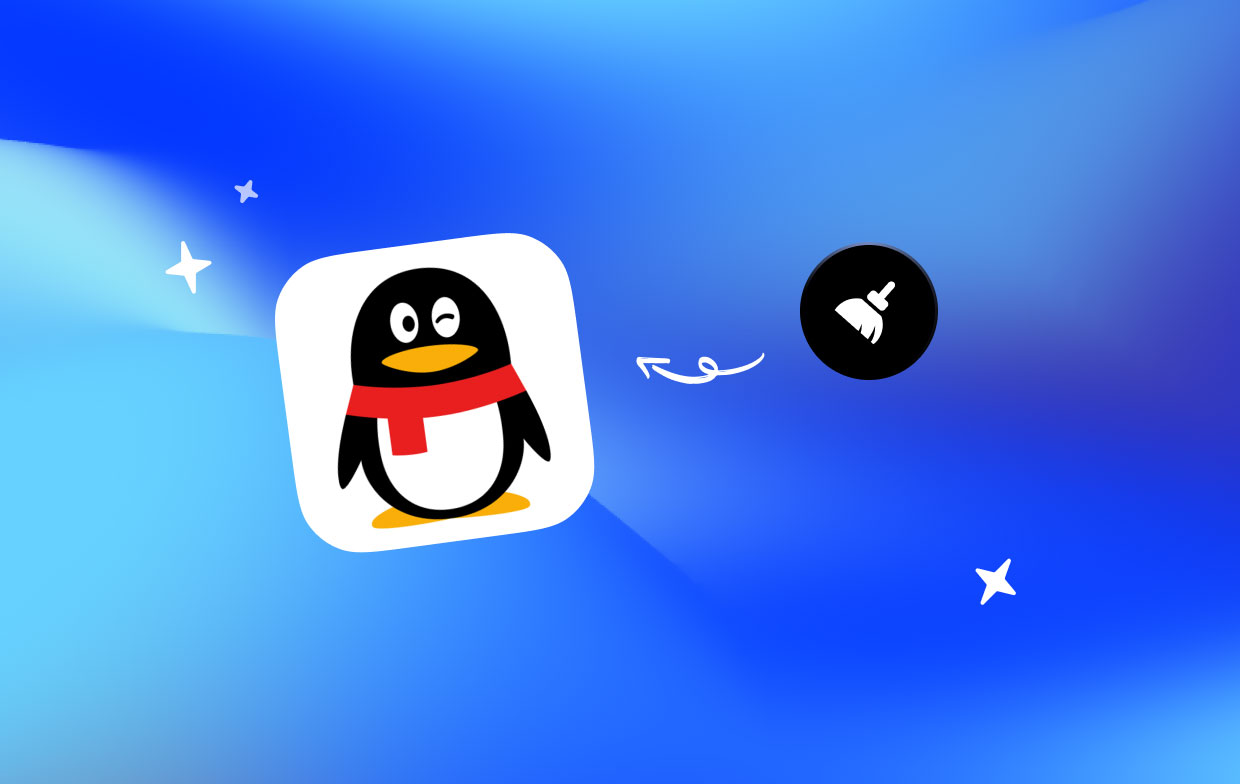
O AppData ou Biblioteca pastas podem ser configuradas para ficarem ocultas por padrão. Se for esse o caso, você precisará modificar as configurações do seu sistema para poder ver arquivos e diretórios ocultos. Tenha em mente que os documentos e locais específicos podem variar de acordo com a versão do QQ que você está usando ou os parâmetros que você selecionou para poder acessá-los e limpar o cache do QQ.
- Abra seu perfil QQ no seu PC, faça login e escolha os três símbolos de linha reta horizontal no canto inferior esquerdo da tela. Na caixa de escolha que aparece, escolha o "Configurações" escolha.
- Escolha o Seção "Gerenciamento de arquivos" na janela de configuração após navegar até a interface de configurações principais do QQ para examinar o local de armazenamento de arquivos padrão atualmente selecionado. Você pode examinar todos os arquivos QQ carregados na tela pop-up selecionando "Abrir Pasta"opção ao lado do local de salvamento da pasta.
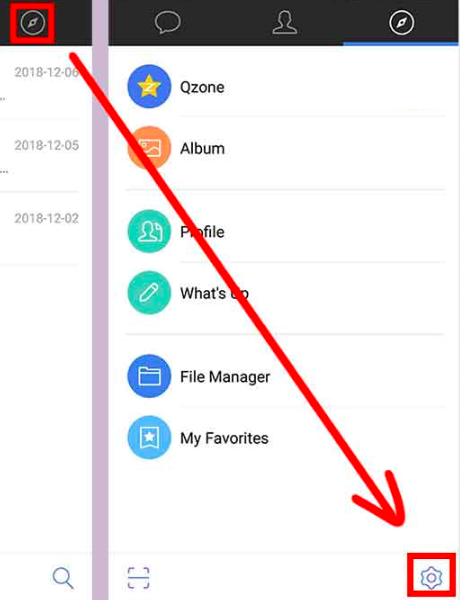
Parte 2. Maneira rápida de limpar o cache QQ no seu Mac
Quando você não usa um software ou outros componentes do seu sistema Mac há algum tempo, você pode usar iMyMac PowerMyMac para excluí-lo do seu computador.
Você tem uma boa chance de descobrir como apagar ou limpar o cache QQ no seu Mac usando o PowerMyMac. Como resultado direto disso, você terá acesso a uma maior capacidade de armazenamento de dados. Você pode limpar o cache QQ do seu Mac de maneira simples e rápida usando o PowerMyMac Junk Cleaner, que também o guiará passo a passo pelo processo.
- Inicie o PowerMyMac no seu Mac, selecione SCAN no menu do programa para procurar itens que utilizar uma quantidade excessiva de memória espontânea (BATER). Em segundo lugar, analise todos os arquivos não essenciais.
- Quando a avaliação terminar, escolher quaisquer arquivos de aplicativos que não sejam mais necessários e remova-os do computador.
- Escolha os itens que deseja remover; selecionar tudo removerá tudo de uma vez.
- Escolhendo "LIMPO"nas opções mais uma vez, os dados indesejados podem ser excluídos imediatamente. Uma notificação que diz "Limpo Concluído" será exibido após a conclusão da limpeza. Ele exibirá a quantidade total de espaço do computador que pode ser acessado a partir do armazenamento, juntamente com a quantidade de RAM que também está sendo usada no momento.

Parte 3. Remover manualmente o cache Tencent QQ
O cache foi projetado para melhorar a velocidade de carregamento dos sites no seu Mac, mas há situações em que isso piora as coisas. Se a página tiver sido atualizada depois que o Mac salvou seus dados, por exemplo, qualquer navegador continuará exibindo uma versão desatualizada da página em cache. Alguns sites podem estar lentos porque o cache não está atualizado. Siga estes procedimentos para limpar o cache QQ.
- Iniciamos primeiro o QQ no seu Mac e depois escolhemos o botão "Configurações" para acessar o menu suspenso na tela de login.
- O próximo passo é localizar "Configuração do sistema", seguido pela "Basic Settings""Gerenciador de arquivos", E"limpar imediatamente".
- Se você verificar vários arquivos em cache de verificação, isso exigirá um período específico.
- Após a verificação, podemos simplesmente clicar em "apagar tudo" e limpe seu cache. Além disso, você também pode selecionar as configurações para excluir automaticamente o arquivo de dados gerado pelo QQ.
- Clicando em "Excluir tudo"pode levar algum tempo.
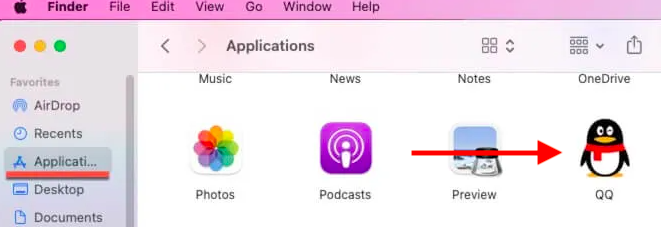
Para apagar manualmente o cache de um aplicativo em um Mac, os seguintes métodos precisam ser executados; por exemplo, para limpar o cache QQ:
- Apresentação livro em destaque e escolha Go para visitar a pasta
- Entrar o comando
/Library/Caches. - Se você estiver preocupado com algo errado, faça um backup dos arquivos.
- Retenha os diretórios, mas destrua os arquivos dentro de cada um deles, acessando cada um dos arquivos.
Parte 4. Conclusão
O seu Mac, assim como o sistema como um todo, se beneficiam tremendamente dos dados do cache, mas com o tempo, eles podem aumentar, fazendo com que a velocidade do seu Mac diminua e, ao mesmo tempo, use uma quantidade crescente de espaço de armazenamento. Esperamos que este guia tenha fornecido tudo o que você deseja e muito mais para que você possa limpar cache QQ para recuperar os gigabytes de armazenamento que você perdeu.
A melhor parte é que também mostramos como usar um limpador de cache automatizado, como o PowerMyMac, torna a limpeza do cache tão simples quanto jogar no computador. Se você tiver outro software como Photoshop que precisa limpar o cache, tente utilizá-lo para tornar o processo de limpeza mais fácil e rápido.



